Phải làm gì nếu bạn nghĩ máy Mac của bạn bị nhiễm vi-rút
Phần mềm độc hại trên máy Mac rất hiếm, nhưng nó vẫn tồn tại. Sau đây là cách sử dụng quét vi-rút miễn phí để kiểm tra phần mềm độc hại trên máy Mac của bạn, cách xóa vi-rút và phần mềm độc hại khỏi máy Mac và cách tránh bị nhiễm ngay từ đầu.
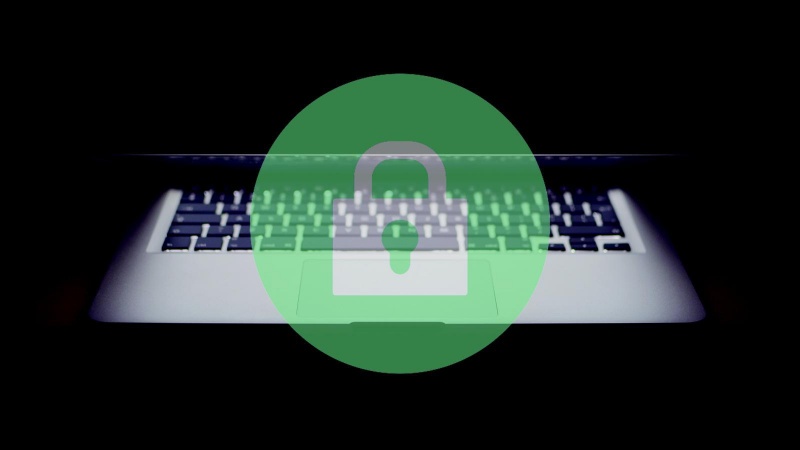
Nếu bạn lo lắng rằng máy Mac của mình có một số loại phần mềm độc hại hoặc vi-rút, chúng tôi ở đây để giúp bạn tìm ra nguyên nhân và nếu cần, dọn dẹp thiệt hại và loại bỏ vi-rút trên máy Mac tất cả đều miễn phí. Rất nhiều trang web cung cấp lời khuyên về cách loại bỏ phần mềm độc hại trên máy Mac là các công ty đang cố gắng bán các giải pháp chống vi-rút của bạn, điều này khiến các mẹo của họ có phần thiên vị, nhưng ở đây bạn có thể mong đợi lời khuyên khách quan.
Chúng tôi sẽ đề cập đến cách kiểm tra vi-rút và cách xóa phần mềm độc hại khỏi máy Mac của bạn, loại bỏ mọi vi-rút có thể ẩn núp. Chúng tôi cũng sẽ giải thích lý do tại sao có thể đó không phải là vi-rút nhờ vào các biện pháp bảo vệ nghiêm ngặt của Apple trong macOS, nhưng nếu có, chúng tôi sẽ cho bạn biết về các tùy chọn miễn phí và giá rẻ có thể bảo vệ máy Mac của bạn khỏi phần mềm độc hại.
Xin lưu ý rằng trong bài viết này, chúng ta sẽ trộn lẫn và kết hợp các thuật ngữ phần mềm độc hại và vi-rút, nhưng thực tế chúng là các khái niệm riêng biệt. Phần mềm độc hại có xu hướng ở dạng các ứng dụng giả vờ làm một việc, nhưng thực tế lại làm một việc xấu, chẳng hạn như đánh cắp dữ liệu. Vi-rút là các đoạn mã nhỏ riêng biệt xâm nhập vào hệ thống của bạn bằng cách nào đó và được thiết kế để vô hình. Ngoài ra còn có các mối đe dọa khác, chẳng hạn như phần mềm tống tiền và phần mềm quảng cáo, và các nỗ lực lừa đảo khác, trong đó có nỗ lực trích xuất thông tin có thể được sử dụng để lấy tiền từ bạn.
Chúng tôi sẽ đề cập đến cách phát hiện và loại bỏ các loại phần mềm độc hại này trên máy Mac của bạn trong bài viết này.
Cách nhận biết máy Mac của bạn có bị nhiễm vi-rút không
Nếu máy Mac của bạn đột nhiên trở nên rất chậm và giật, thường xuyên bị sập hoặc hiển thị thông báo lỗi, và tiếng quạt máy kêu vo vo làm bạn, bạn có thể nghi ngờ rằng mình đã nhiễm một số phần mềm độc hại trên máy Mac. Một dấu hiệu khác là sự xuất hiện đột ngột của các cửa sổ bật lên khó chịu hoặc các thanh công cụ và ứng dụng bổ sung mà bạn không nhớ đã cài đặt. Đây đều là những dấu hiệu cho thấy máy Mac của bạn có thể bị nhiễm vi-rút.
Tuy nhiên, không nhất thiết là do virus. Phần mềm độc hại trên máy Mac cực kỳ hiếm Trên thực tế, virus trên máy Mac có tồn tại, đã có một số báo cáo đáng chú ý về phần mềm độc hại và virus trong những năm gần đây, nhưng có một số lý do tại sao virus trên máy Mac không có xu hướng lây lan. Một là do các biện pháp bảo vệ nghiêm ngặt mà Apple xây dựng vào macOS, lý do khác là do virus cực kỳ khó tự lây lan và lây lan sang các máy Mac khác, hãy xem: Tại sao máy Mac an toàn hơn máy tính chạy Windows.
Dấu hiệu máy Mac của bạn bị nhiễm vi-rút
Sau đây là một số triệu chứng của phần mềm độc hại hoặc vi-rút mà bạn có thể cần chú ý:
- Máy Mac của bạn đột nhiên trở nên chậm chạp hoặc giật lag khi sử dụng hàng ngày, như thể có phần mềm nào đó đang chạy ngầm ngốn nhiều tài nguyên.
- Bạn tìm thấy một thanh công cụ mới trong trình duyệt mà bạn không cài đặt. Thông thường, các thanh công cụ này tuyên bố giúp tìm kiếm hoặc mua sắm dễ dàng hơn.
- Bạn thấy mọi tìm kiếm trên web bất ngờ bị chuyển hướng khỏi công cụ tìm kiếm thông thường của bạn đến một trang web nào đó mà bạn chưa từng nghe đến (hoặc kết quả xuất hiện trên một trang giả mạo trông giống như công cụ tìm kiếm thông thường của bạn).
- Tất cả các trang web đều được phủ quảng cáo ngay cả những trang mà bạn không mong đợi sẽ thấy quảng cáo, chẳng hạn như Wikipedia.
- Việc truy cập vào các trang web yêu thích của bạn không phải lúc nào cũng hiệu quả, giống như có thứ gì đó đang chuyển hướng bạn đến các trang quảng cáo spam một cách ngẫu nhiên.
- Cửa sổ quảng cáo bật lên trên màn hình nền của bạn, dường như không liên quan đến bất kỳ hoạt động duyệt web nào bạn đang thực hiện hoặc bất kỳ chương trình nào đang chạy.
Nếu bạn gặp bất kỳ triệu chứng nào trong số này thì đừng hoảng sợ: chúng không nhất thiết có nghĩa là máy Mac của bạn bị nhiễm phần mềm độc hại hoặc vi-rút. Có hàng ngàn lý do khiến máy Mac chạy chậm.
Cách kiểm tra virus trên máy Mac
Nếu sau khi đọc những điều trên và chắc chắn rằng máy Mac của bạn bị nhiễm vi-rút hoặc một số dạng phần mềm độc hại khác thì hướng dẫn này sẽ giúp bạn giải quyết vấn đề. Hãy đọc tiếp để biết hướng dẫn về những việc cần làm nếu máy Mac của bạn bị nhiễm vi-rút, bắt đầu bằng cách quét vi-rút trên máy Mac.
Đây là một điều bạn chắc chắn không nên làm nếu bạn nghĩ máy Mac của mình bị nhiễm phần mềm độc hại: đừng tìm kiếm mô tả về vấn đề trên Google và cài đặt thứ đầu tiên bạn tìm thấy có thể sửa được mọi thứ. Thật đáng buồn, rất nhiều phần mềm được cho là có thể sửa được máy Mac thực chất là phần mềm độc hại hoặc chỉ là giả mạo và được thiết kế chỉ để khiến bạn phải chi tiền. Những ứng dụng này có thể trông cực kỳ thuyết phục và chuyên nghiệp, vì vậy hãy cẩn thận.
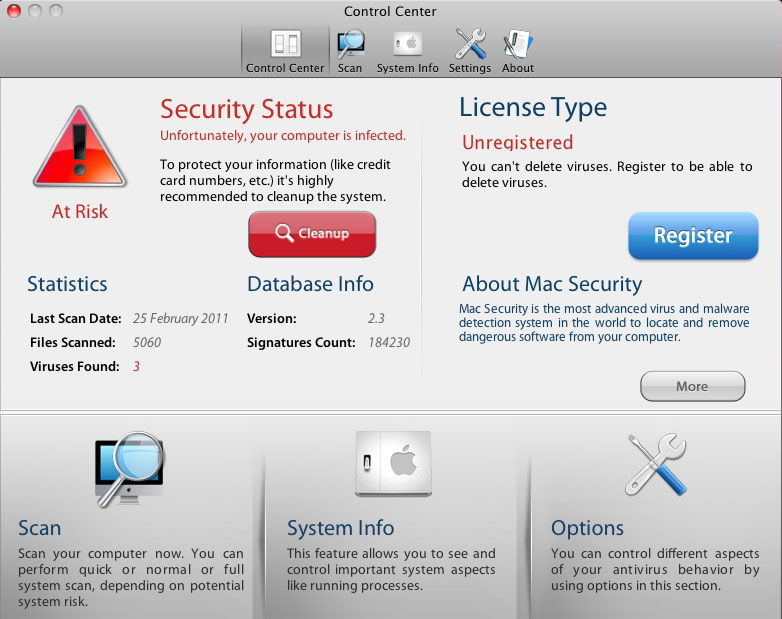
Các ứng dụng diệt vi-rút giả mạo như MacDefender (xem hình ảnh bên trên), từng gây xôn xao dư luận cách đây vài năm, có vẻ ngoài giống thật nhưng thực chất lại là phần mềm độc hại trá hình.
Nếu bạn nghĩ rằng máy Mac của mình bị nhiễm vi-rút hoặc mối đe dọa nào đó, thì có một số điều bạn có thể làm, chúng tôi sẽ hướng dẫn bạn các tùy chọn bên dưới.
Cách xóa phần mềm độc hại khỏi máy Mac miễn phí
Sử dụng phần mềm để chạy quét vi-rút trên máy Mac của bạn là lựa chọn dễ nhất. May mắn thay, có rất nhiều ứng dụng cung cấp chức năng quét vi-rút trên máy Mac của bạn - một số ứng dụng miễn phí.
Một lựa chọn là Bitdefender Virus Scanner miễn phí. (Nếu bạn sẵn sàng chi một ít tiền thì phiên bản trả phí của Bitdefender (giá 39,99 đô la/29,99 bảng Anh là mức giá đáng cân nhắc). Đọc bài đánh giá của chúng tôi về Bitdefender Virus Scanner miễn phí và bài đánh giá của chúng tôi về Bitdefender Antivirus for Mac.
Sau đây là cách bạn có thể sử dụng Bitdefender Virus Scanner miễn phí để tìm kiếm và loại bỏ virus miễn phí:
- Mở trình quét virus Bitdefender.
- Nhấp vào nút Update Definitions.
- Sau khi hoàn tất, hãy nhấp vào nút Deep Scan.
- Làm theo hướng dẫn để cấp cho ứng dụng quyền truy cập đầy đủ vào ổ cứng máy Mac của bạn.
Một lựa chọn miễn phí khác là AVG Antivirus for Mac. Nó cơ bản, nhưng bảo vệ bạn khỏi vi-rút, phần mềm gián điệp và phần mềm độc hại. Bạn cũng có thể muốn dùng thử Avira Free Security for Mac, cung cấp một số tính năng miễn phí, mặc dù hầu hết đều yêu cầu đăng ký trả phí. Đọc bài đánh giá của chúng tôi về AVG AntiVirus for Mac.
Sau đây là những lựa chọn miễn phí yêu thích của chúng tôi để phát hiện và loại bỏ phần mềm độc hại:
- Avast Free Antivirus
- AVG Antivirus for the Mac.
- Bitdefender Virus Scanner for Mac.
- Avira Free Security for Mac
- Intego VirusBarrier Scanner
Nếu bạn không ngại trả tiền cho một giải pháp hoàn thiện hơn, bạn có thể sử dụng bất kỳ lựa chọn hàng đầu nào trong danh sách tổng hợp các ứng dụng diệt vi-rút Mac tốt nhất của chúng tôi để quét và xóa vi-rút khỏi máy Mac của bạn và lợi ích của việc cài đặt một trong những ứng dụng này là bạn sẽ không bao giờ bị phát hiện nữa. Để có được giá trị tốt nhất cho ứng dụng diệt vi-rút Mac, hãy xem các ưu đãi về phần mềm diệt vi-rút tốt nhất cho máy Mac trong tháng này.
Một lựa chọn khác là Mac Cleaner như CleanMyMac X, cung cấp chức năng quét vi-rút cùng với các tính năng khác. Tùy chọn này có giá 34,95 đô la/29,95 bảng Anh một năm hiện tại (giá bán lẻ khuyến nghị: 39,95 đô la/34,95 bảng Anh), nhưng đây là một trong những tiện ích chúng tôi sử dụng để thực hiện nhiều công việc khác nhau trên máy Mac, chẳng hạn như xóa các tệp không cần thiết để giải phóng dung lượng. Sau đây là cách chúng tôi sử dụng CleamMyMac X để kiểm tra vi-rút.
- Mở CleanMyMac.
- Nhấn Smart Scan.
- Đợi trong khi quét. Kết quả quét có thể được tìm thấy trong phần Protection.
- Nhấn Remove to get rid of any malware.
Cách xóa phần mềm độc hại khỏi máy Mac của bạn mà không cần phần mềm diệt vi-rút
Sử dụng ứng dụng diệt vi-rút là một lựa chọn tuyệt vời vì nó sẽ quét vi-rút trên máy Mac của bạn và sau đó xóa chúng. Nhưng bạn không nhất thiết phải sử dụng trình quét vi-rút để xác định và xóa vi-rút trên máy Mac của mình.
Apple đã quét vi-rút trên máy Mac của bạn. Như chúng tôi đã giải thích trong cách Apple kiểm tra vi-rút trên máy Mac của bạn, Apple bao gồm phần mềm diệt vi-rút trong macOS để theo dõi máy Mac của bạn để tìm phần mềm độc hại, chặn phần mềm độc hại và xóa phần mềm đó nếu cần.
Ngay cả với những biện pháp bảo vệ này (phụ thuộc phần nào vào tuổi thọ của máy Mac và phiên bản macOS bạn đang chạy), vẫn có một số cách để diệt vi-rút khỏi máy Mac theo cách thủ công.
Bạn có thể tự hỏi liệu bạn có cần phải xóa máy Mac của mình để loại bỏ vi-rút hay không, hoặc liệu việc xóa máy Mac của bạn có thực sự loại bỏ hoàn toàn vi-rút hay không. Có thể bạn sẽ không phải làm điều đó hãy thử các bước sau để dọn dẹp mọi thứ:
1. Cập nhật macOS lên phiên bản mới nhất
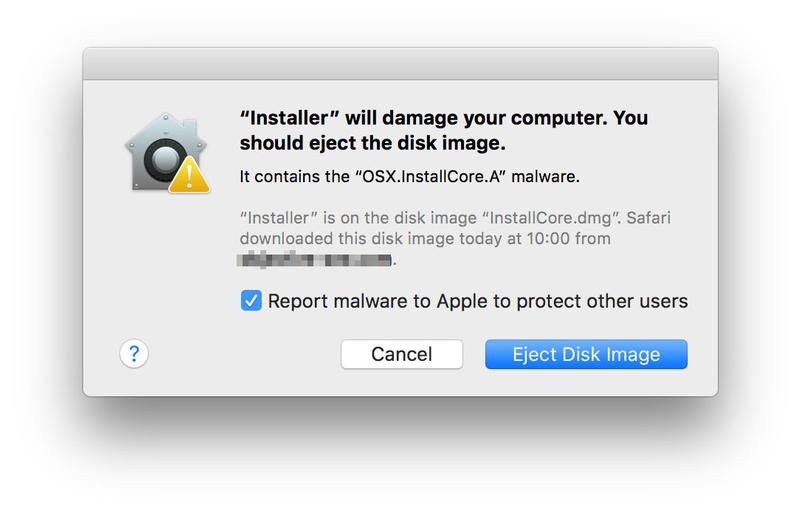
Một lý do khiến bạn có thể không cần phần mềm diệt vi-rút trên máy Mac của mình là vì Apple cung cấp khả năng bảo vệ riêng. Trong nhiều năm qua, Apple đã tích hợp khả năng bảo vệ nền vô hình chống lại phần mềm độc hại và vi-rút. Chúng tôi sẽ đề cập đến vấn đề này trong một bài viết riêng: Máy Mac có cần phần mềm diệt vi-rút không?
Một trong những biện pháp bảo vệ này là Xprotect. Xprotect là biện pháp bảo vệ phần mềm độc hại tích hợp của Apple. Xprotect sẽ quét các tệp bạn đã tải xuống và kiểm tra xem có phần mềm độc hại hoặc vi-rút nào đã biết không. Nếu tìm thấy bất kỳ phần mềm nào, bạn sẽ được thông báo là tệp đã bị nhiễm hoặc bị hỏng. Hệ thống Xprotect sẽ đưa ra cảnh báo khi bạn tải xuống phần mềm độc hại mà nó biết và cho bạn biết chính xác những gì cần làm.
Xprotect rất hiệu quả trong việc ngăn chặn sự lây lan của phần mềm độc hại trên Mac trước khi nó kịp bắt đầu và cũng là một lý do nữa khiến tình trạng nhiễm phần mềm độc hại hoặc vi-rút trên Mac rất hiếm xảy ra.
Apple tự động cập nhật Xprotect, vì vậy bạn không cần phải tự cập nhật macOS theo cách thủ công để có được các biện pháp bảo vệ chống vi-rút mới nhất. Tuy nhiên, nếu bạn đang chạy phiên bản macOS cũ hơn, máy Mac của bạn có thể không được bảo vệ (Apple chỉ hỗ trợ ba phiên bản macOS gần đây nhất).
Mặc dù đúng một phần là việc cập nhật phần mềm Mac có thể giúp bạn thoát khỏi vi-rút, nhưng bạn nên lưu ý rằng mặc dù các biện pháp bảo vệ của Apple tốt, nhưng chúng có thể không đủ. Thật không may, đôi khi Apple mất vài ngày (hoặc lâu hơn) để phản hồi mối đe dọa. Vì lý do đó, bạn nên cân nhắc sử dụng thêm một công cụ diệt vi-rút để đảm bảo an toàn.
2. Sử dụng Activity Monitor để tìm virus trên máy Mac

Nếu bạn biết chắc mình đã cài đặt một số phần mềm độc hại chẳng hạn như bản cập nhật hoặc ứng dụng không đáng tin cậy giả mạo là thứ gì đó khác hãy ghi lại tên của nó. Bạn có thể thoát khỏi ứng dụng đó bằng cách nhấn Cmd + Q hoặc nhấp vào Thoát trong menu, nhưng lưu ý rằng điều này sẽ không ngăn ứng dụng khởi động lại trên thực tế, ứng dụng vẫn có thể hoạt động ở chế độ nền.
Nếu bạn không biết nguyên nhân gây ra các sự cố mà bạn nghi ngờ là do vi-rút trên máy Mac của mình, bạn có thể sử dụng Activity Monitor để phát hiện xem ứng dụng hoặc tác vụ nào đang sử dụng nhiều tài nguyên hay không đây có thể là phần mềm độc hại.
- Mở Activity Monitor, bạn có thể tìm thấy ứng dụng này trong thư mục Tiện ích của danh sách Ứng dụng (hoặc bạn có thể tìm kiếm trong Spotlight bằng cách nhấn Command + Space và nhập Activity Monitor).
- Nếu bạn nghi ngờ một ứng dụng cụ thể, hãy sử dụng trường tìm kiếm ở góc trên bên phải để tìm kiếm tên ứng dụng đó. Bạn có thể thấy ứng dụng đáng ngờ vẫn đang chạy, mặc dù bạn đã thoát ứng dụng đó.
- Để dừng một ứng dụng như vậy chạy, hãy chọn ứng dụng đó trong danh sách Activity Monitor, nhấp vào biểu tượng X ở góc trên bên trái của thanh công cụ và chọn Force Quit. Lưu ý rằng thao tác này sẽ không ngăn phần mềm độc hại khởi động lại chúng tôi sẽ giải thích cách xóa nó trong bước tiếp theo.
- Nếu bạn không có tên ứng dụng đáng ngờ để tìm kiếm, hãy sắp xếp Trình giám sát hoạt động theo CPU để bạn có thể xem ứng dụng và tác vụ nào đang sử dụng nhiều tài nguyên của máy Mac. Đảm bảo bạn ghi chú chi tiết và tên của các quy trình đáng ngờ này trước khi thoát chúng bằng cách nhấp vào biểu tượng X và chọn Buộc thoát.
- Tiếp theo hãy kiểm tra tab Bộ nhớ để xem có mục nào đang sử dụng nhiều bộ nhớ không.
- Kiểm tra tab Đĩa để xem có thông tin gì nổi bật trong cột Byte đã ghi không.
- Kiểm tra tab Mạng và đặc biệt chú ý đến cột Byte đã gửi.
- Khi bạn đã chọn được tên có thể liên quan đến những gì bạn đang tìm kiếm, hãy tìm kiếm chúng trong hệ thống bằng Spotlight (Command + Space) và xóa chúng khỏi máy Mac (chúng tôi sẽ giải thích cách thực hiện ở phần sau).
3. Xóa tệp hoặc ứng dụng và làm trống thư mục Tải xuống
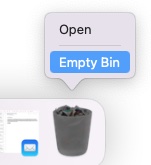
Nếu bạn tin rằng máy Mac của mình bị nhiễm vi-rút sau khi mở một tệp hoặc ứng dụng cụ thể và bạn có tên tệp cần tìm kiếm, bạn có thể thử định vị ứng dụng đó, xóa tệp đó vĩnh viễn bằng cách đưa vào Thùng rác, sau đó làm trống Thùng rác.
Bạn cũng nên làm trống thư mục Tải xuống và xóa mọi thứ trong đó: kéo toàn bộ vào Thùng rác, sau đó làm trống Thùng rác.
Tuy nhiên, hiếm khi nào đơn giản như vậy: hầu hết tác giả phần mềm độc hại sẽ làm tối nghĩa mã của chúng để sử dụng những cái tên không rõ ràng, khiến việc phát hiện theo cách này gần như không thể.
4. Xóa bộ nhớ đệm của bạn
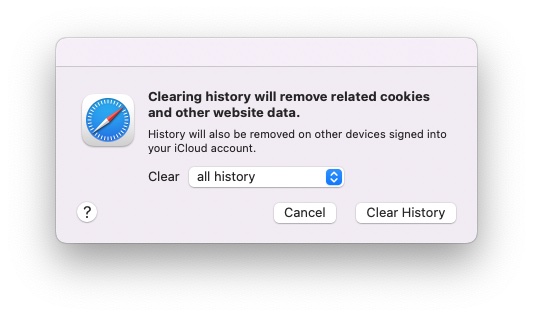
Bạn cũng nên xóa bộ nhớ đệm của trình duyệt. Trong Safari, bạn có thể thực hiện việc này bằng cách nhấp vào Safari > Xóa lịch sử, sau đó chọn Tất cả lịch sử từ danh sách thả xuống. Cuối cùng, nhấp vào nút Xóa lịch sử.
Trong Google Chrome, bạn có thể thực hiện việc này bằng cách nhấp vào Chrome > Xóa dữ liệu duyệt web, sau đó trong hộp thả xuống Phạm vi thời gian, chọn Mọi thời gian. Sau đó, nhấp vào Xóa dữ liệu.
Cũng đáng để xóa bộ nhớ đệm ứng dụng của bạn, mặc dù điều này có thể gây ra nhiều vấn đề hơn cho bạn. Nếu bạn muốn thử, chúng tôi có hướng dẫn tại đây: Cách xóa bộ nhớ đệm trên máy Mac.
5. Tắt máy và khôi phục từ bản sao lưu

Nếu không có cách nào ở trên có hiệu quả, điều này rất có thể xảy ra, bạn có thể thử khôi phục từ bản sao lưu, chẳng hạn như bản sao lưu được tạo bằng Time Machine, nhưng không phải bản sao lưu được tạo kể từ khi bạn nhiễm vi-rút rõ ràng là bản sao lưu này phải từ thời điểm trước khi bạn tin rằng máy tính của mình bị nhiễm vi-rút. Để biết các giải pháp thay thế cho Time Machine, hãy xem qua phần tóm tắt của chúng tôi về phần mềm & dịch vụ sao lưu tốt nhất cho máy Mac.
Sau khi khôi phục bản sao lưu, hãy cẩn thận khi khởi động lại, không cắm bất kỳ thiết bị lưu trữ di động nào như ổ USB mà bạn đã cắm trước đó khi máy tính bị nhiễm và chắc chắn không mở cùng một email, tệp hoặc ứng dụng đáng ngờ.
6. Xóa sạch máy Mac của bạn và cài đặt lại macOS

Đôi khi cách duy nhất để đảm bảo bạn không bị nhiễm virus là xóa máy Mac để khôi phục cài đặt gốc, sau đó cài đặt lại macOS và tất cả các ứng dụng từ đầu. Khôi phục cài đặt gốc cho máy Mac sẽ xóa được virus.
Tuy nhiên, đây là một giải pháp khá quyết liệt và chúng tôi cho rằng lựa chọn tốt hơn là sử dụng trình quét vi-rút, như một trong những ứng dụng được đề cập ở đây: ứng dụng diệt vi-rút tốt nhất cho máy Mac.
Nếu xóa sạch máy Mac là cách bạn muốn giải quyết vấn đề, hãy làm theo các bước sau: Cách xóa sạch máy Mac.
Phải làm gì nếu máy Mac của bạn bị nhiễm vi-rút
Ngoài những điều trên, còn có một số điều khác bạn nên làm để bảo vệ bản thân nếu bạn nghĩ mình có thể đã bị nhiễm phần mềm độc hại trên Mac trước và sau khi loại bỏ vi-rút.
1. Ở chế độ ngoại tuyến
Trong khi bạn nghĩ rằng mình bị nhiễm, bạn nên ở chế độ ngoại tuyến càng nhiều càng tốt. Hãy thử tắt kết nối internet của bạn bằng cách nhấp vào biểu tượng Wi-Fi trong menu trở lại và chọn Tắt Wi-Fi hoặc ngắt kết nối cáp Ethernet nếu bạn đang sử dụng mạng có dây.
Nếu có thể, hãy tắt kết nối internet cho đến khi bạn chắc chắn rằng nhiễm trùng đã được dọn sạch. Điều này sẽ ngăn chặn bất kỳ dữ liệu nào của bạn được gửi đến máy chủ phần mềm độc hại. (Nếu bạn cần tải xuống các công cụ dọn dẹp thì rõ ràng là không thể thực hiện được.)
2. Sử dụng chế độ an toàn
Khởi động máy Mac của bạn ở chế độ An toàn ít nhất điều này sẽ ngăn phần mềm độc hại tải khi khởi động.
3. Không sử dụng bất kỳ mật khẩu nào và hãy thay đổi chúng ngay khi bạn có thể
Ngay từ lúc bạn nghi ngờ mình bị nhiễm vi-rút, bạn không nên nhập bất kỳ mật khẩu hoặc thông tin đăng nhập nào trong trường hợp một keylogger ẩn đang chạy. Đây là một thành phần rất phổ biến của phần mềm độc hại.
Hãy cẩn thận vì nhiều phần mềm độc hại hoặc vi-rút dựa trên keylogger cũng thỉnh thoảng bí mật chụp ảnh màn hình, vì vậy hãy cẩn thận không để lộ bất kỳ mật khẩu nào bằng cách sao chép và dán từ một tài liệu chẳng hạn hoặc bằng cách nhấp vào hộp Hiển thị mật khẩu đôi khi xuất hiện trong các hộp thoại.
Sau khi loại bỏ được vi-rút, bạn nên thay đổi tất cả mật khẩu của mình và chúng tôi thực sự muốn nói đến tất cả mật khẩu bao gồm cả mật khẩu cho trang web, dịch vụ đám mây, ứng dụng, v.v.
4. Hủy bỏ thẻ ngân hàng và thẻ tín dụng
Nếu bạn đã chuyển tiền vào bất kỳ thời điểm nào để mua phần mềm độc hại chẳng hạn như khi bạn trả tiền cho một ứng dụng diệt vi-rút hợp pháp hãy liên hệ ngay với công ty thẻ tín dụng hoặc ngân hàng của bạn và giải thích tình hình. Điều này không hẳn là để được hoàn lại tiền, mặc dù điều đó có thể xảy ra. Mà là để đảm bảo thông tin thẻ tín dụng của bạn không được sử dụng ở bất kỳ nơi nào khác.
Ngay cả khi không có tiền được trao tay, bạn vẫn nên thông báo cho ngân hàng hoặc các tổ chức tài chính của mình về sự lây nhiễm và tìm lời khuyên của họ về cách tiến hành. Thông thường, ít nhất, họ sẽ ghi chú vào tài khoản của bạn để các nhân viên cảnh giác hơn trong trường hợp có ai đó cố gắng truy cập trong tương lai nhưng họ có thể cung cấp cho bạn thông tin chi tiết mới.
Hy vọng những mẹo này sẽ giúp bạn loại bỏ phần mềm độc hại khỏi máy Mac của mình, bây giờ hãy đọc Cách bảo vệ máy Mac của bạn khỏi các cuộc tấn công và thảm họa để tránh bị nhiễm lại.
Xem nhiều nhất
Điện thoại bị nổi quảng cáo liên tục nên khắc phục thế nào
674,790 lượt xem3 cách sửa file PDF bạn không thể bỏ qua - Siêu dễ
461,108 lượt xemMẹo khắc phục điện thoại bị tắt nguồn mở không lên ngay tại nhà
241,636 lượt xemCách xoá đăng lại trên TikTok (và tại sao bạn nên làm như vậy)
217,036 lượt xemLý giải vì sao màn hình cảm ứng bị liệt một phần và cách khắc phục
196,889 lượt xem


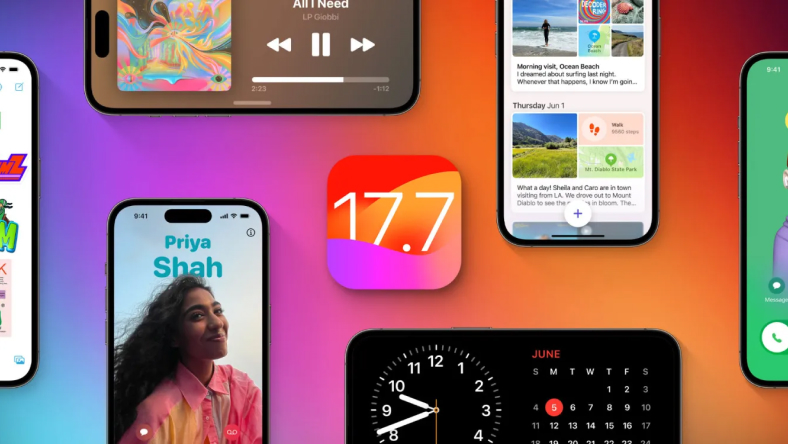
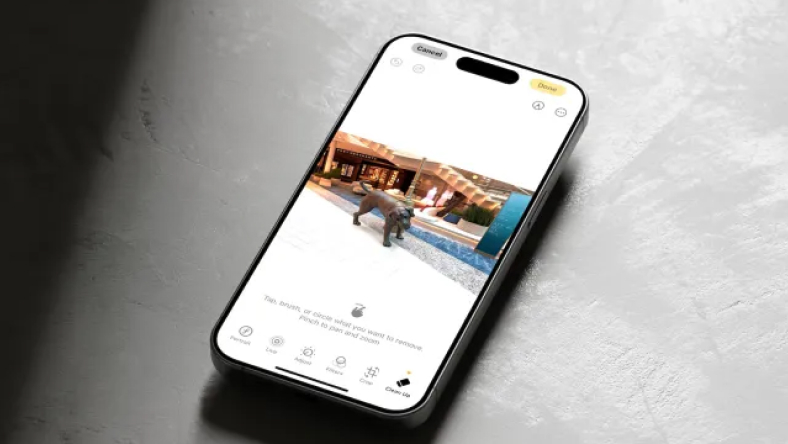

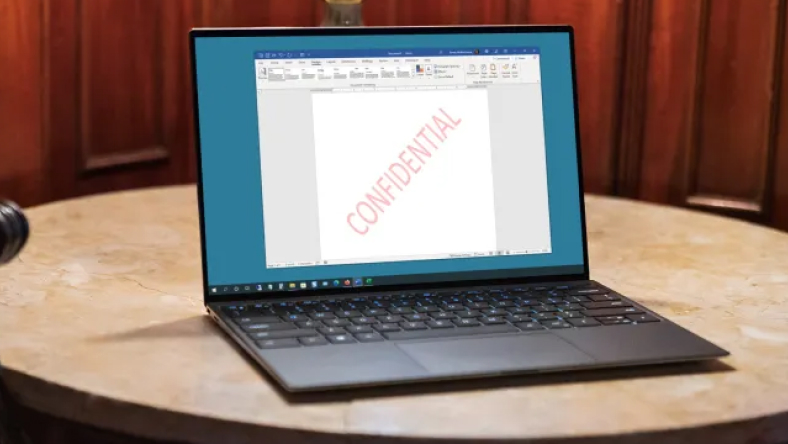
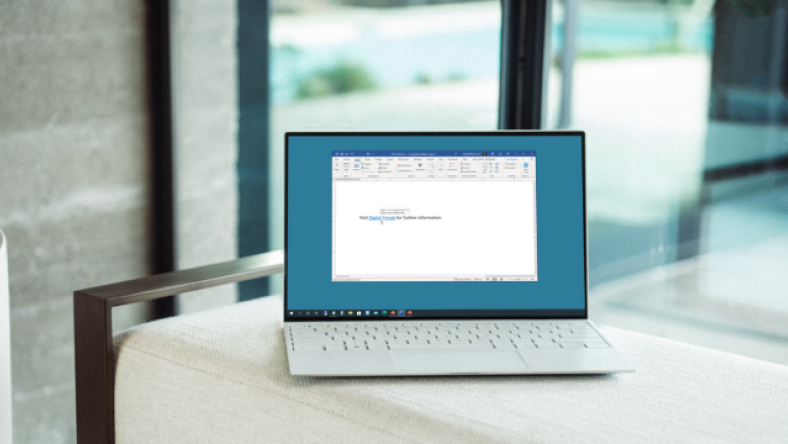






Thảo luận
Chưa có thảo luận nào về Bài viết Phải làm gì nếu bạn nghĩ máy Mac của bạn bị nhiễm vi-rút